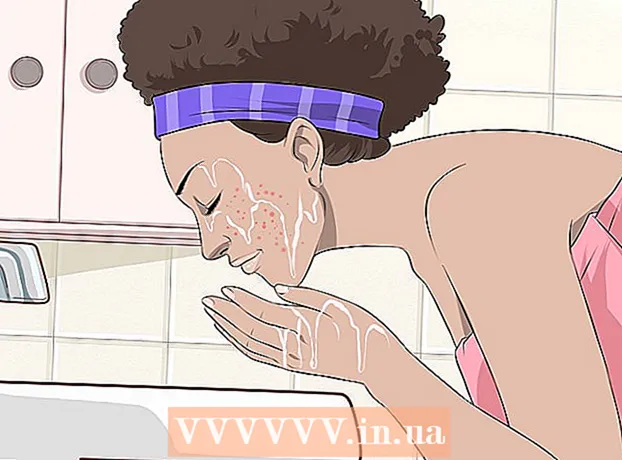రచయిత:
Morris Wright
సృష్టి తేదీ:
27 ఏప్రిల్ 2021
నవీకరణ తేదీ:
1 జూలై 2024

విషయము
- అడుగు పెట్టడానికి
- 2 యొక్క 1 వ భాగం: బ్యాకప్ కోసం సిద్ధమవుతోంది
- 2 యొక్క 2 వ భాగం: మీ Mac ని బ్యాకప్ చేయండి
- చిట్కాలు
- హెచ్చరికలు
టైమ్ మెషీన్ను ఉపయోగించకుండా మీ Mac యొక్క హార్డ్ డ్రైవ్ యొక్క విషయాలను ఎలా బ్యాకప్ చేయాలో ఈ వికీ మీకు నేర్పుతుంది.
అడుగు పెట్టడానికి
2 యొక్క 1 వ భాగం: బ్యాకప్ కోసం సిద్ధమవుతోంది
 బాహ్య హార్డ్ డ్రైవ్ కొనండి. మీ మొత్తం హార్డ్ డ్రైవ్ను బ్యాకప్ చేయడానికి మీరు బాహ్య హార్డ్ డ్రైవ్ను ఉపయోగిస్తున్నందున, డ్రైవ్ మీ Mac డ్రైవ్ కంటే పెద్దదిగా ఉండాలి (ఉదాహరణకు, Mac యొక్క డ్రైవ్ 256 GB అయితే, కనీసం 500 GB బాహ్య డ్రైవ్ను కొనండి).
బాహ్య హార్డ్ డ్రైవ్ కొనండి. మీ మొత్తం హార్డ్ డ్రైవ్ను బ్యాకప్ చేయడానికి మీరు బాహ్య హార్డ్ డ్రైవ్ను ఉపయోగిస్తున్నందున, డ్రైవ్ మీ Mac డ్రైవ్ కంటే పెద్దదిగా ఉండాలి (ఉదాహరణకు, Mac యొక్క డ్రైవ్ 256 GB అయితే, కనీసం 500 GB బాహ్య డ్రైవ్ను కొనండి). - 500 గిగాబైట్ హార్డ్ డ్రైవ్ కొనడం కంటే 1 టెరాబైట్ (1024 గిగాబైట్) బాహ్య హార్డ్ డ్రైవ్ కొనడం చాలా ఖరీదైనది కాదు, కాబట్టి ఎక్కువ నిల్వ స్థలాన్ని పొందడానికి $ 20 ఎక్కువ ఖర్చు చేయడాన్ని పరిగణించండి.
- మీరు సాధారణంగా మీ కోసం తగినంత స్థలాన్ని కలిగి ఉన్న వెస్ట్రన్ డిజిటల్ లేదా సీగేట్ వంటి నమ్మకమైన తయారీదారు నుండి వచ్చిన బాహ్య హార్డ్ డ్రైవ్ను కొనాలనుకుంటున్నారు.
- మీకు బాహ్య హార్డ్ డ్రైవ్ లేకపోతే, మీరు CD, DVD లేదా USB ఫ్లాష్ డ్రైవ్ను కూడా ఉపయోగించవచ్చు.
- మీరు ఐక్లౌడ్, గూగుల్ డ్రైవ్ లేదా డ్రాప్బాక్స్ వంటి క్లౌడ్ స్టోరేజ్ సైట్ను కూడా ప్రయత్నించవచ్చు.
 మీ బాహ్య హార్డ్ డ్రైవ్ను మీ Mac కి కనెక్ట్ చేయండి. హార్డ్ డ్రైవ్ కేబుల్ యొక్క USB ముగింపును మీ Mac లోని USB పోర్ట్కు కనెక్ట్ చేయండి మరియు మరొక చివరను హార్డ్ డ్రైవ్కు కనెక్ట్ చేయండి.
మీ బాహ్య హార్డ్ డ్రైవ్ను మీ Mac కి కనెక్ట్ చేయండి. హార్డ్ డ్రైవ్ కేబుల్ యొక్క USB ముగింపును మీ Mac లోని USB పోర్ట్కు కనెక్ట్ చేయండి మరియు మరొక చివరను హార్డ్ డ్రైవ్కు కనెక్ట్ చేయండి. - చాలా ఆధునిక మాక్స్లో సాంప్రదాయ యుఎస్బి 3.0 పోర్ట్లకు బదులుగా యుఎస్బి-సి పోర్ట్లు (థండర్ బోల్ట్స్ అని కూడా పిలుస్తారు) ఉన్నాయి. మీ కోసం ఇదే జరిగితే, మీరు హార్డ్డ్రైవ్ను కనెక్ట్ చేయడానికి ముందు మీ Mac కోసం USB 3.0 నుండి USB-C అడాప్టర్ను కొనుగోలు చేయాల్సి ఉంటుంది.
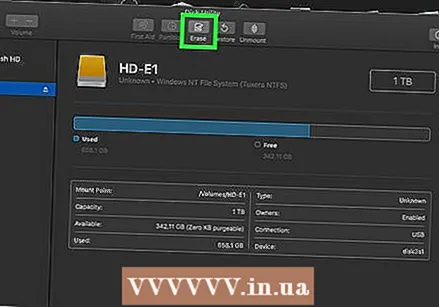 మీ బాహ్య హార్డ్ డ్రైవ్ను ఫార్మాట్ చేయండి. ఫార్మాటింగ్ మీ Mac యొక్క ఆపరేటింగ్ సిస్టమ్లో హార్డ్ డ్రైవ్ పని చేస్తుంది. మీరు డ్రైవ్ను ఫార్మాట్ చేయకపోతే, మీరు దాన్ని ఉపయోగించలేరు.
మీ బాహ్య హార్డ్ డ్రైవ్ను ఫార్మాట్ చేయండి. ఫార్మాటింగ్ మీ Mac యొక్క ఆపరేటింగ్ సిస్టమ్లో హార్డ్ డ్రైవ్ పని చేస్తుంది. మీరు డ్రైవ్ను ఫార్మాట్ చేయకపోతే, మీరు దాన్ని ఉపయోగించలేరు. - నిర్ధారించుకోండి, మీరు Mac OS విస్తరించింది (జర్నల్డ్) ఫైల్ సిస్టమ్ విలువగా.
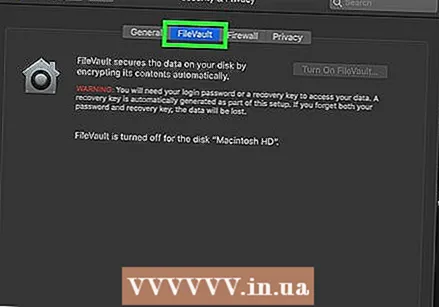 ఫైల్వాల్ట్ను ఆపివేయండి. ఫైల్వాల్ట్ మీ Mac యొక్క హార్డ్ డ్రైవ్ను క్లోన్ చేయడం అసాధ్యం చేస్తుంది, కాబట్టి మీరు ఎప్పుడైనా ఎనేబుల్ చేసి ఉంటే ఫైల్వాల్ట్ను ఆపివేయాలి.
ఫైల్వాల్ట్ను ఆపివేయండి. ఫైల్వాల్ట్ మీ Mac యొక్క హార్డ్ డ్రైవ్ను క్లోన్ చేయడం అసాధ్యం చేస్తుంది, కాబట్టి మీరు ఎప్పుడైనా ఎనేబుల్ చేసి ఉంటే ఫైల్వాల్ట్ను ఆపివేయాలి. 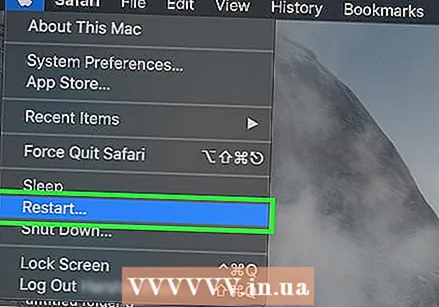 మీ Mac ని పున art ప్రారంభించండి. దానిపై క్లిక్ చేయండి ఆపిల్ మెను
మీ Mac ని పున art ప్రారంభించండి. దానిపై క్లిక్ చేయండి ఆపిల్ మెను నొక్కండి ఆదేశం+ఆర్.. మీరు క్లిక్ చేసిన వెంటనే దీన్ని చేయాలి ఇప్పుడు పునప్రారంబించు మరియు రికవరీ స్క్రీన్ కనిపించే వరకు బటన్ను నొక్కి ఉంచండి.
నొక్కండి ఆదేశం+ఆర్.. మీరు క్లిక్ చేసిన వెంటనే దీన్ని చేయాలి ఇప్పుడు పునప్రారంబించు మరియు రికవరీ స్క్రీన్ కనిపించే వరకు బటన్ను నొక్కి ఉంచండి.  రికవరీ చిహ్నం కనిపించే వరకు వేచి ఉండండి. ఇది స్పిన్నింగ్ గ్లోబ్ లాగా కనిపిస్తుంది. ఐకాన్ కనిపించిన తర్వాత మీరు ఉపయోగించవచ్చు ఆదేశం మరియు ఆర్. విడుదల బటన్లు. మీ Mac రికవరీ స్క్రీన్ను లోడ్ చేస్తూనే ఉంటుంది. ఇది పూర్తయినప్పుడు, మీరు తదుపరి భాగానికి వెళ్ళవచ్చు.
రికవరీ చిహ్నం కనిపించే వరకు వేచి ఉండండి. ఇది స్పిన్నింగ్ గ్లోబ్ లాగా కనిపిస్తుంది. ఐకాన్ కనిపించిన తర్వాత మీరు ఉపయోగించవచ్చు ఆదేశం మరియు ఆర్. విడుదల బటన్లు. మీ Mac రికవరీ స్క్రీన్ను లోడ్ చేస్తూనే ఉంటుంది. ఇది పూర్తయినప్పుడు, మీరు తదుపరి భాగానికి వెళ్ళవచ్చు.
2 యొక్క 2 వ భాగం: మీ Mac ని బ్యాకప్ చేయండి
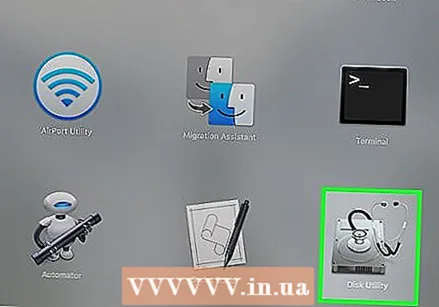 నొక్కండి డిస్క్ యుటిలిటీ. ఇది రికవరీ విండో మధ్యలో ఉంది.
నొక్కండి డిస్క్ యుటిలిటీ. ఇది రికవరీ విండో మధ్యలో ఉంది.  నొక్కండి మరింత. ఈ ఐచ్చికము విండో యొక్క కుడి దిగువ మూలలో ఉంది. ఇది డిస్క్ యుటిలిటీని తెరుస్తుంది.
నొక్కండి మరింత. ఈ ఐచ్చికము విండో యొక్క కుడి దిగువ మూలలో ఉంది. ఇది డిస్క్ యుటిలిటీని తెరుస్తుంది.  మీ బాహ్య హార్డ్ డ్రైవ్ను ఎంచుకోండి. విండో యొక్క ఎడమ వైపున మీ బాహ్య హార్డ్ డ్రైవ్ యొక్క పేరు లేదా అక్షరంపై క్లిక్ చేయండి.
మీ బాహ్య హార్డ్ డ్రైవ్ను ఎంచుకోండి. విండో యొక్క ఎడమ వైపున మీ బాహ్య హార్డ్ డ్రైవ్ యొక్క పేరు లేదా అక్షరంపై క్లిక్ చేయండి.  నొక్కండి సర్దుకు పోవడం. ఈ మెను ఎంపిక స్క్రీన్ ఎగువ ఎడమ మూలలో ఉంది. ఎంపిక మెను కనిపిస్తుంది.
నొక్కండి సర్దుకు పోవడం. ఈ మెను ఎంపిక స్క్రీన్ ఎగువ ఎడమ మూలలో ఉంది. ఎంపిక మెను కనిపిస్తుంది. 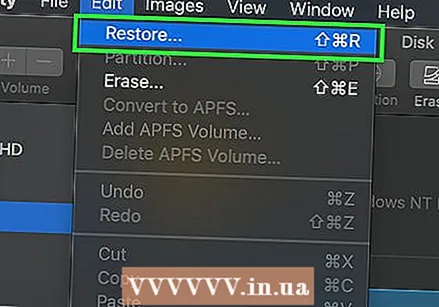 నొక్కండి రికవరీ .... ఇది ఎంపిక మెనులో ఉంది. ఇది పాపప్ విండోను తెరుస్తుంది.
నొక్కండి రికవరీ .... ఇది ఎంపిక మెనులో ఉంది. ఇది పాపప్ విండోను తెరుస్తుంది.  మీ Mac యొక్క హార్డ్ డ్రైవ్ను ఎంచుకోండి. డ్రాప్-డౌన్ మెనులో "నుండి కోలుకోండి" క్లిక్ చేసి, ఫలిత డ్రాప్-డౌన్ మెనులో మీ Mac యొక్క హార్డ్ డ్రైవ్ పేరును క్లిక్ చేయండి.
మీ Mac యొక్క హార్డ్ డ్రైవ్ను ఎంచుకోండి. డ్రాప్-డౌన్ మెనులో "నుండి కోలుకోండి" క్లిక్ చేసి, ఫలిత డ్రాప్-డౌన్ మెనులో మీ Mac యొక్క హార్డ్ డ్రైవ్ పేరును క్లిక్ చేయండి.  నొక్కండి రికవరీ. ఇది విండో యొక్క కుడి వైపున ఉన్న నీలం బటన్. ఇది మీ Mac యొక్క హార్డ్ డ్రైవ్ యొక్క విషయాలను మీ బాహ్య హార్డ్ డ్రైవ్కు కాపీ చేయడం ప్రారంభిస్తుంది.
నొక్కండి రికవరీ. ఇది విండో యొక్క కుడి వైపున ఉన్న నీలం బటన్. ఇది మీ Mac యొక్క హార్డ్ డ్రైవ్ యొక్క విషయాలను మీ బాహ్య హార్డ్ డ్రైవ్కు కాపీ చేయడం ప్రారంభిస్తుంది.  కాపీ పూర్తయ్యే వరకు వేచి ఉండండి. ప్రాంప్ట్ చేసినప్పుడు, మీరు మీ Mac ని పున art ప్రారంభించి, యథావిధిగా ఉపయోగించడం ప్రారంభించవచ్చు.
కాపీ పూర్తయ్యే వరకు వేచి ఉండండి. ప్రాంప్ట్ చేసినప్పుడు, మీరు మీ Mac ని పున art ప్రారంభించి, యథావిధిగా ఉపయోగించడం ప్రారంభించవచ్చు.  మీ బాహ్య హార్డ్ డ్రైవ్ను తొలగించండి. డిస్క్లోని సమాచారం అనుకోకుండా దెబ్బతినకుండా ఇది నిర్ధారిస్తుంది.
మీ బాహ్య హార్డ్ డ్రైవ్ను తొలగించండి. డిస్క్లోని సమాచారం అనుకోకుండా దెబ్బతినకుండా ఇది నిర్ధారిస్తుంది.
చిట్కాలు
- ఈ ప్రక్రియను మీ హార్డ్డ్రైవ్ను "మ్యాపింగ్" అని కూడా పిలుస్తారు, ఎందుకంటే ఇది మీ హార్డు డ్రైవులోని విషయాల యొక్క ఖచ్చితమైన చిత్రాన్ని మరియు వాటి ఖచ్చితమైన స్థానాన్ని సృష్టిస్తుంది.
- టైమ్ మెషీన్తో బ్యాకప్ చేయడం చాలా సులభం మరియు దీనికి మీకు బాహ్య హార్డ్ డ్రైవ్ అవసరం - టైమ్ మెషీన్ను ఉపయోగించడానికి మీకు ఆపిల్ నుండి టైమ్ క్యాప్సూల్ (లేదా ఎయిర్పోర్ట్) హార్డ్ డ్రైవ్ అవసరం లేదు.
హెచ్చరికలు
- బాహ్య హార్డ్ డ్రైవ్లలో నిల్వ చేసిన డేటా కాలక్రమేణా ముగుస్తుంది. మీ Mac ని క్రమం తప్పకుండా బ్యాకప్ చేయాలని నిర్ధారించుకోండి (ఉదాహరణకు, నెలకు ఒకసారి).